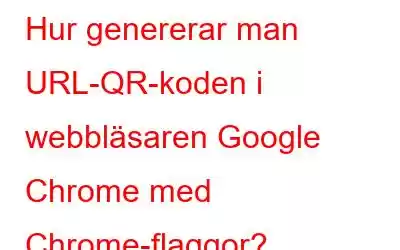QR-koder har blivit populära eftersom de ligger steget före streckkoder, som bara användes i stormarknader och andra butiker. Dessutom kan QR-koder avslöja mer information än en streckkod och till och med användas för att dela webbsidor med andra. En skanning av en QR-kod kan öppna en viss webbplats på din Android-smartphone. Dessa bilder kallas URL QR-kod och kan enkelt genereras i din Chrome-webbläsare genom att ändra en inställning som är relaterad till Chrome Flags.
Steg för hur man genererar URL-QR-koden i webbläsaren Google Chrome Använder du Chrome Flags?
Webbläsaren Google Chrome består av många funktioner, av vilka några inte är kända för många. En av dem är möjligheten att generera QR-koder för en webbsida. Den här funktionen är dock inte tillgänglig för alla Chrome-användare och måste aktiveras via en ändring av Chrome Flag Settings. Följ stegen nedan för att generera QR-kod för webbsidor.
Steg 1: Starta webbläsaren Google Chrome och öppna en ny flik.
Steg 2: I det övre adressfältet skriver du chrome://flags, och trycker på Retur på tangentbordet.
Steg 3: Skriv QR Code i sökrutan högst upp precis under adressfältet.
Steg 4 >: Du kommer automatiskt att se de relevanta resultaten visas under sökrutan. Leta reda på alternativet märkt som Aktivera delningssida via QR-kod och klicka på rutan bredvid den för att välja Aktiverad bland rullgardinsalternativen.
Steg 5: Stäng den här fliken och öppna valfri webbplats som du vill, så kommer du att kunna se QR-kodgeneratorn till höger i adressfältet.
Steg 6: Klicka på adressfältet och klicka på ikonen som liknar fyra små rutor som lindas runt av rätvinkliga parenteser. När du håller muspekaren över den kommer du att se ett meddelande som informerar användare om Skapa en QR-kod för den här sidan.
Steg 7: Klicka på ikonen från steget ovan, så visas QR-koden för webbsidan, som kan laddas ner genom att klicka på knappen Hämta.
När du har laddat ner QR-koden kommer den att laddas ner som en PNG-bildfil som delas med andra precis som vilken annan bildfil som helst. Vem som helst kan skanna bilden när den öppnas på din telefon för att öppna webbsidan inom några sekunder utan att behöva skriva in hela webbadressen.
Läs även: Hur man genererar Google Maps QR-kod för ditt företag
Hur genererar man URL-QR-koden i webbläsaren Google Chrome med Chrome-flaggor på din Android-telefon?
steg för att generera URL-QR-koden i Android-enheter är nästan lika med några få ändringar. Här är stegen:
Steg 1: Öppna webbläsaren Chrome på din Android-smarttelefon och skriv chrome://flags på en ny flik.
Steg 2: Skriv QR-kod i sökrutan och välj Aktivera bland rullgardinsalternativen nära den.
Steg 3: När du har aktiverat QR-koden måste du trycka på knappen Starta om i det nedre högra hörnet för att starta om webbläsaren Chrome. (Oroa dig inte, du kommer inte att förlora någon av de öppnade flikarna.)
Steg 4: Öppna en webbadress som du vill dela och tryck på i adressfältet för att se Dela-ikonen.
Steg 5: Tryck på Dela-ikonen, och från de delningsalternativ som visas väljer du QR-koden, så ser du en QR-kodbild på din Android-skärm.
Steg 6: Du kan låta vem som helst skanna den här QR-koden från sin enhet för att öppna samma webbsida på sin enhet.
Obs! Med det här alternativet kan du också skanna vilken QR-kod som helst genom att trycka på alternativet Skanna på skärmen ovan.
Läs även: Generera utskrivbara QR-koder för dina sociala medieprofiler
Det sista ordet om hur man genererar URL-QR-koden i webbläsaren Google Chrome med Chrome-flaggor?Chrome QR-kodgenerator är en användbar funktion som är tillgänglig gratis för alla Chrome-användare. Det har varit dolt förmodligen för att även om QR-koderna är en underbar teknik men inte har varit riktigt populär ännu. Den verkliga potentialen hos QR-koder har ännu inte utnyttjats fullt ut, och det är då QR-kodgeneratorer kommer att placeras i Chrome-webbläsaren med en liten uppdatering.
Följ oss på sociala medier – Facebook, Twitter, och YouTube. För eventuella frågor eller förslag, vänligen meddela oss i kommentarsektionen nedan. Vi återkommer gärna med en lösning. Vi publicerar regelbundet tips och tricks, tillsammans med svar på vanliga problem relaterade till teknik.
Föreslagen läsning:
Topp 5 bästa QR Code Generator för Mac i 2021
Hur skannar man en QR-kod med din iPad och iPhone?
10 bästa gratis streckkodsläsare för Android | QR-kodläsare
Läs: 0